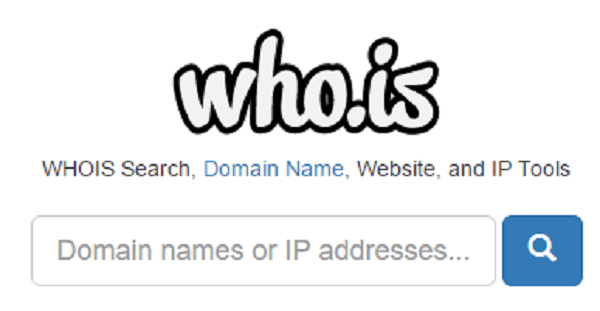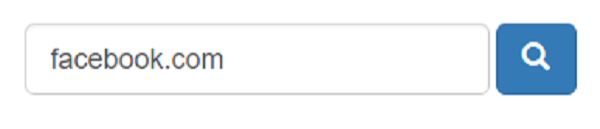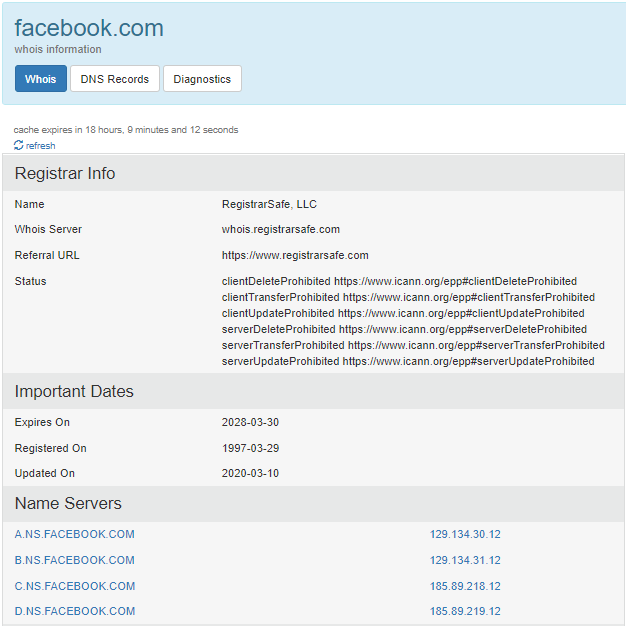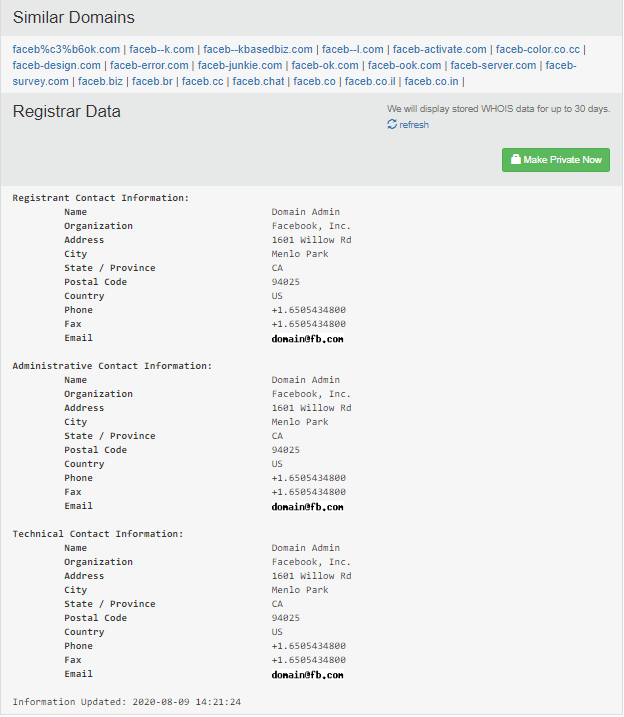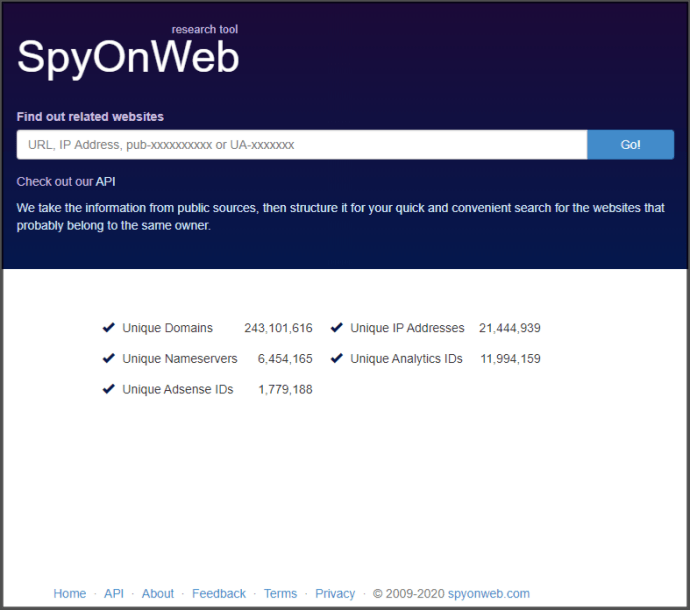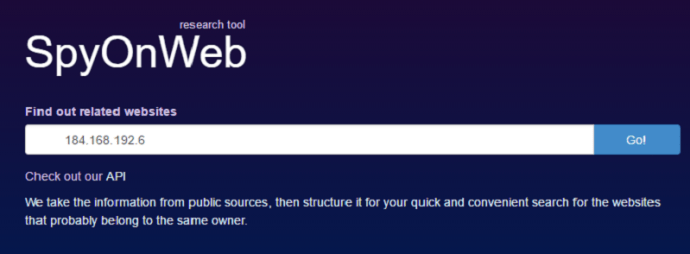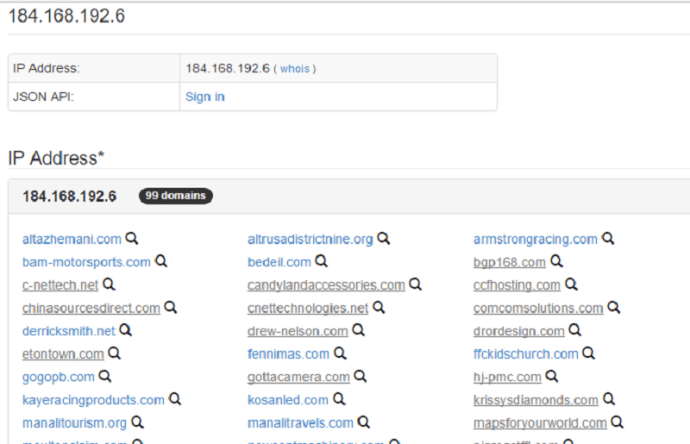Hi ha moments en què veus alguna cosa i et preguntes qui ho ha fet. El mateix passa amb els llocs web. Tant si heu trobat un recurs educatiu en línia com un lloc web de xafarderies, comenceu a pensar qui va tenir la idea de crear-lo. També us pot interessar comprar el nom de domini. Independentment, el fabricant no sempre és el propietari. Els llocs web es venen tot el temps. Per tant, un lloc web és propietat del creador o d’un comprador.

La identificació de la propietat d’un lloc web es deu a molts motius. Us ajuda a entendre per què es va crear el lloc web, quants llocs té una persona o empresa i molt més. Per a publicacions polítiques i controvertides, conèixer el creador pot proporcionar un context molt necessari. Independentment de les raons, com es pot veure el propietari d’un lloc web en primer lloc? Desglossem-ho.
Utilitzeu WHOIS per identificar el propietari del lloc web
És possible que us pregunteu què és WHOIS en primer lloc. En poques paraules, aquest terme s’utilitza sempre que algú vulgui accedir a informació sobre un lloc web. Sempre que algú registra un domini web, la informació rellevant passa a formar part d’una base de dades pública.
Si cerqueu el nom de domini, l'adreça IP o fins i tot l'adreça i els números de contacte, WHOIS us servirà com a millor amic.

Llocs web WHOIS:
- Cerca WHOIS de GoDaddy
- whois.net
- whois.icann.org
- whois.com
- whois.domaintools.com
- who.is
- whois-search.com
Tots els llocs web de WHOIS són bastant similars, amb algunes excepcions. En general, això és el que trobareu:
el fitxer itunes de la biblioteca itunes no es pot llegir
- Registrant
- registrar
- Estat de registrador
- Dates rellevants
- Servidors de noms
- adreça IP
- Ubicació IP
- ASN
- Estat del domini
- Història WHOIS
- Historial d’IP
- registrar history
- Historial d’allotjament
- Servidor WHOIS
- Codi de resposta del lloc web
- Puntuació SEO de llocs web
- Condicions del lloc web
- Imatges de llocs web
- Enllaços a llocs web
- Registre WHOIS
Verificació de les dades WHOIS
La informació sempre es pot falsificar, però les organitzacions i els individus fan tot el possible per establir la veritat. Internet Corporation for Assigned Names and Numbers (ICANN) sap que la informació WHOIS ha de ser exacta.

Gràcies a la RAA de 2013, els registradors ara han de verificar els camps de dades WHOIS. Aquest requisit significa que els números i adreces de contacte sempre s’han d’actualitzar. Per avaluar l'estat de les dades WHOIS, l'ICANN realitza estudis extensos sobre això.
Utilitzant WHOIS
- Visiteu qualsevol lloc web amb funció WHOIS.
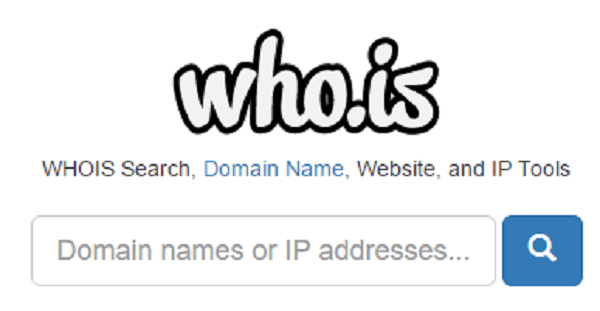
- Introduïu l'URL del lloc web a la barra de cerca.
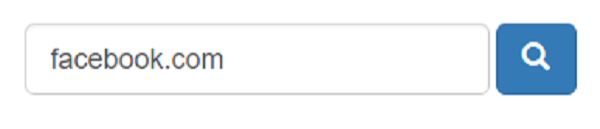
- Mireu els resultats.
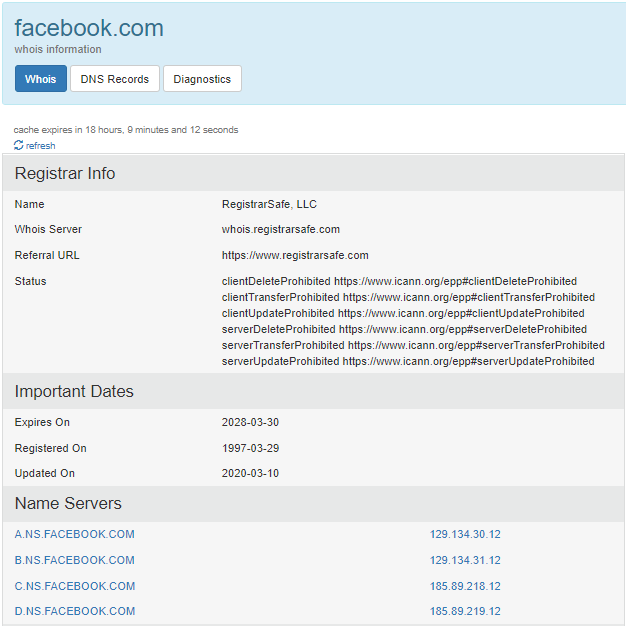
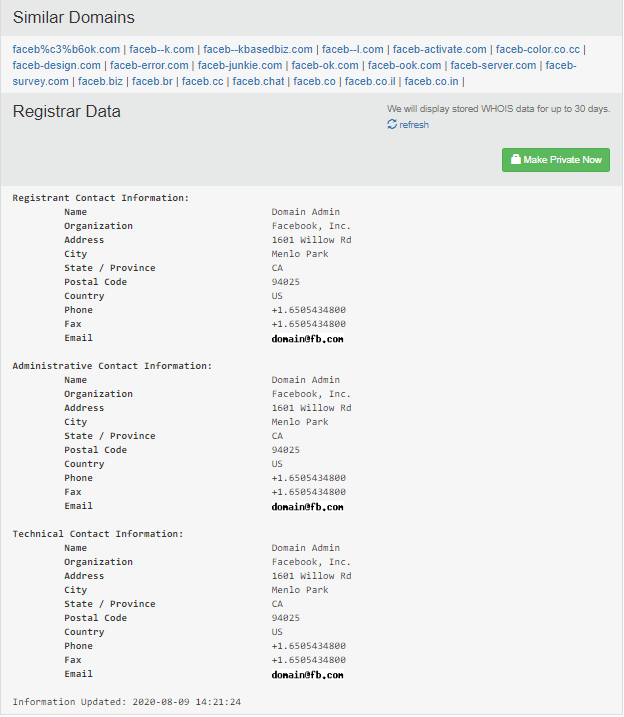
L’ideal és que obtingueu tota la informació que necessiteu. Els detalls inclouen números de telèfon, adreces, dades del registrador i fins i tot el nom del registrant (normalment nom comercial).
Problemes de registre privat
Per als propietaris de dominis dels llocs web més destacats i aquells que generalment valoren la privadesa, l’eina de cerca WHOIS no us és suficient. Aquest escenari es deu al fet que els registradors de noms de domini proporcionen als propietaris de llocs web l'opció de privadesa del domini per protegir la seva informació personal. Tot i que GoDaddy té una funció WHOIS, també permeten als seus clients obtenir protecció de privadesa del domini.
Hi ha bones raons per les quals els propietaris de dominis amaguen informació:
- Eviteu rebre correu brossa i altres missatges no desitjats
- Eviteu augmentar la probabilitat de ser piratejat
- Eviteu les ofertes de compra en un domini que vulguin conservar
Per tant, no és estrany per què la gent paga més per la privadesa del domini. Els estalvia temps eliminant el correu brossa i manté els seus llocs web fora de perill d'una possible explotació.
com moure el vapor a una nova unitat
Independentment, podeu fer-vos una idea de quants dominis tenen el mateix propietari mitjançant altres mètodes.
Per obtenir més informació malgrat aquesta funció de privadesa del domini, teniu diverses opcions:
Poseu-vos en contacte amb el registrador del domini si voleu comprar el domini
Com que la informació del propietari del lloc web és privada, el registrador conté les dades que necessiteu. Malauradament, heu de comunicar-vos amb el registrador i transmetrà la informació al propietari del lloc web. El lloc web WHOIS ha de tenir dades de contacte del registrador, com ara un número de telèfon o una adreça de correu electrònic. Només cal esmentar que esteu interessat en el domini si i quan estarà disponible. Alguns propietaris de noms de domini estan disposats a vendre’ls, mentre que d’altres poden no estar interessats en tancar un acord. Altres pensen deixar caure el nom després que caduqui.
Cerca IP inversa
Una altra opció és fer una cerca IP inversa. És gairebé similar a la manera de fer una cerca WHOIS. De fet, un lloc que faci cerques d’inversió d’IP només necessita un nom de domini.
com veure el perfil de Facebook com una altra persona 2019
- Anar a spyonweb.com
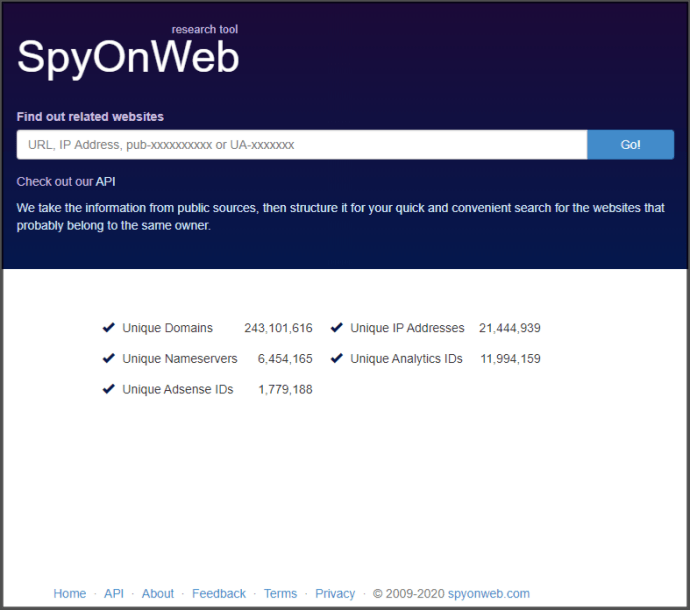
- Introduïu el nom de domini o l'adreça IP a la barra de cerca
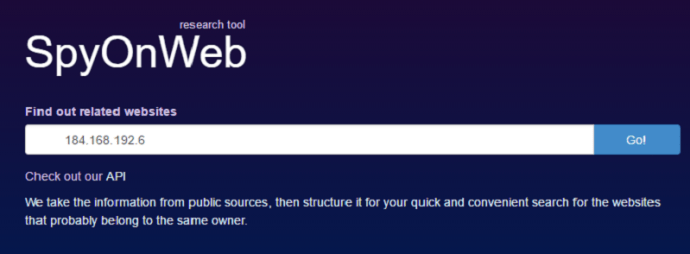
- Consulteu els resultats
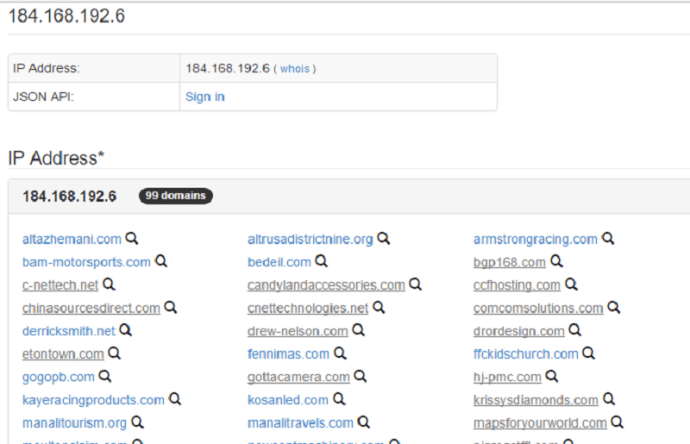
Tot i que no és d’estranyar veure una adreça IP que tingui cinc dominis, cosa que probablement significa que només té un propietari, és probable que un únic que mostri centenars de dominis signifiqui que un propietari de domini només utilitza un amfitrió compartit. Un host compartit significa que un propietari de domini no té control sobre els altres llocs web amb la mateixa adreça IP.
Per acabar, no us hauríeu d’estranyar quan feu una cerca WHOIS i comproveu que el propietari del domini real no es publica a causa d’una eina de privadesa del domini. Si voleu saber quants dominis pot tenir un individu, podeu fer les quatre cerques inverses proporcionades anteriorment.